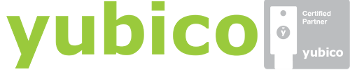Accesarea Windows-ului
În cele ce urmează, vom urmări până la capăt accesarea Windows-ului local. Este recomandat să nu apăsați butonul cheii, căci în caz contrar la accesare va trebuie să-l apăsaţi. Nu uitaţi slotul pe care s-a configurat modul HMAC-SHA1 challenge-response.YubiKey îl recomandă pe al doilea. Nu folosiţi această setare pentru Active Directory.
1. Primul pas este configurarea cheii YubiKey în conformitate cu documentaţia aflată pe link. Următorul pas este descărcarea de aici a aplicaţiei de instalare Windows Login. Porniţi programul de instalare.
2. În cazul în care primiţi o asemenea întrebare din cauza controlului contului de utilizator (UAC), permiteţi instalarea.
3. Urmaţi paşii Vrăjitorului şi apăsaţi pe Next.
4. Când aţi terminat instalarea, din meniul Start, prin Yubico → YubiKey Logon → YubiKey Logon se ajunge la aplicaţia YubiKey Logon Administration, unde porniţi.
5. Permiteţi aplicaţiei să pună efectueze modificările.
6. Dacă YubiKey Logon nu este activat, activaţi-l.
7. Reporniţi aparatul acum, sau după consultarea utilizatorului cheii.
8. Din meniul vertical selectaţi utilizatorul local căruia îi atribuiți cheia. Dacă până acum încă nu aţi introdus cheia în portul USB, introduceţi-o acum.
9. Dacă aţi selectat utilizatorul corespunzător şi aţi introdus cheia în portul USB, apăsaţi butonul Configure.
10. Activaţi YubiKey Logon pentru utilizatorul specificat.
11. Opţional puteţi testa YubiKey. Reporniţi aparatul.
12. La repornire, în câmpul parolei introduceţi-vă parola normală şi nu parola de unică folosință (One Time Password)!